Visual Basic 2019 入門
31.突破6 実行ファイルとリリースビルド
突破ゲームが完成したところで、実行ファイルについて話したいと思います。
今回は、すべてのプロジェクトに共通する話です。
また、基礎的な説明だけですから、状況に合わせて(やりたいことに合わせて)ネットで色々と検索しましょう。
実行ファイルとは
これまでは Visual Studio からプログラムを実行していました。
しかし、実際にはファイルから実行することになります。
IDE からしか実行できないのであれば大変ですからね。
(IDEとは統合開発環境のことで、Visual Studio のことです)
とりあえず、この実行できるファイルについて簡単に説明すると
IDE などで作られたプログラムを拡張子 .exe にして実行可能にしたファイルのことを言います。
(ちなみに実行可能ファイルは .exe 以外もあります)
下図を見てください。
toppa.exe が実行ファイルです。
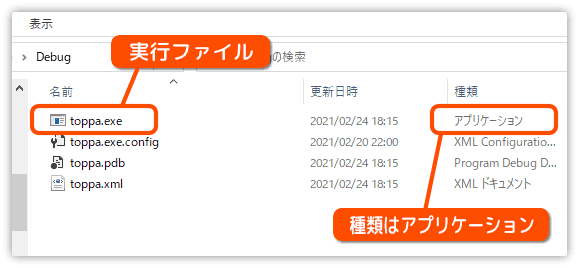
一般的に Windows では、拡張子が .exe のファイルを実行ファイルと言います。
ダブルクリックすることで実行できます。
種類は「アプリケーション」になります。
exe ファイルを実行してみよう
これまでプログラムを実行したときにも、毎回 exe ファイルが作れていました。
その場所を確認してみましょう。
下図のように、ソリューションエクスプローラーからメニューを出して、
「エクスプローラーでフォルダーを開く」をクリックします。
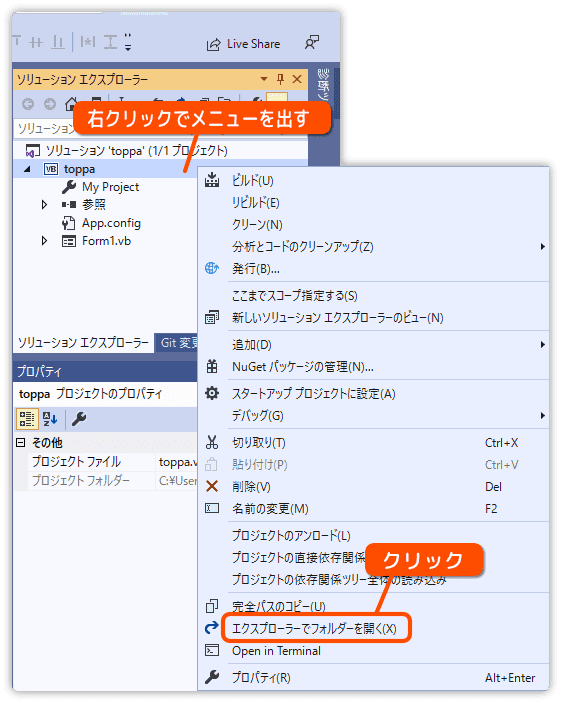
プロジェクトフォルダーが開いたら、bin フォルダー、
つぎに Debug フォルダーとダブルクリックしていきます。
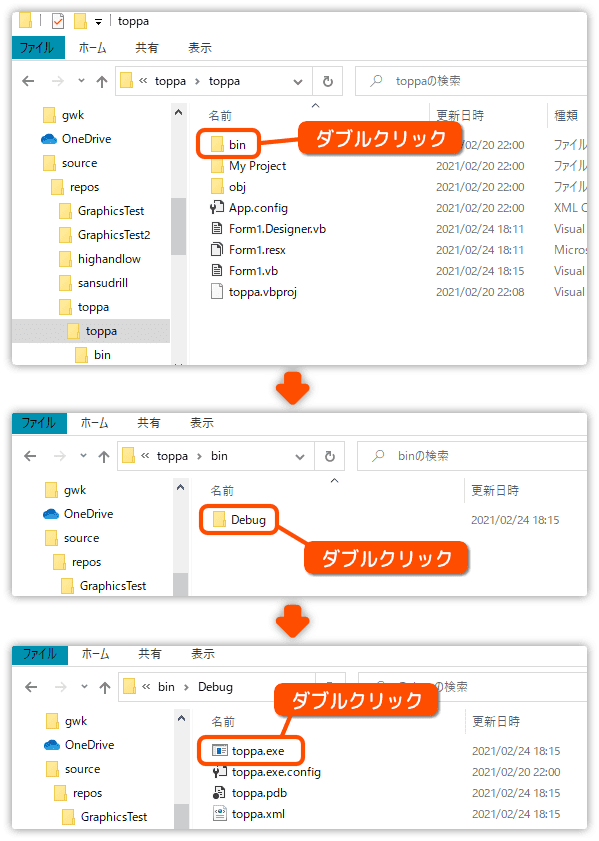
Debug フォルダーの中にある toppa.exe が実行ファイルです。
これをダブルクリックして実行できることを確認してみましょう。
なお、突破ゲームでは特別な処理をしていないため、toppa.exe のみを別のフォルダーに移動(コピー)しても、その場所で動かすことができます。
Debug と Release
実行ファイルを作るとき、2つのモードがあります。
デバッグビルド(debug build)とリリースビルド(release build)です。
これまではデバッグモードでビルドして実行していました。
思い出してください。
下図の状態で「開始」していたと思います。
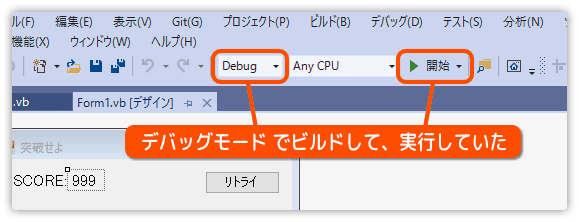
2つの違いは何でしょうか?
デバッグモードでビルドしたとき、最適化は行われず、デバッグに都合のよい情報が含まれています。
また、開発のためのモードなので、デバッグビルドした実行ファイルは配布に適していません。
リリースモードでビルドしたとき、最適化が行われます。
そのため、ファイルサイズが少なくなったり、実行速度が向上することもあります。
配布したいときにはこっちですね。
詳しくはネットで検索してみましょう。
リリースビルドしてみよう
それではリリースモードでビルドしてみましょう。
下図を見て、Release に変更してビルドしてください。
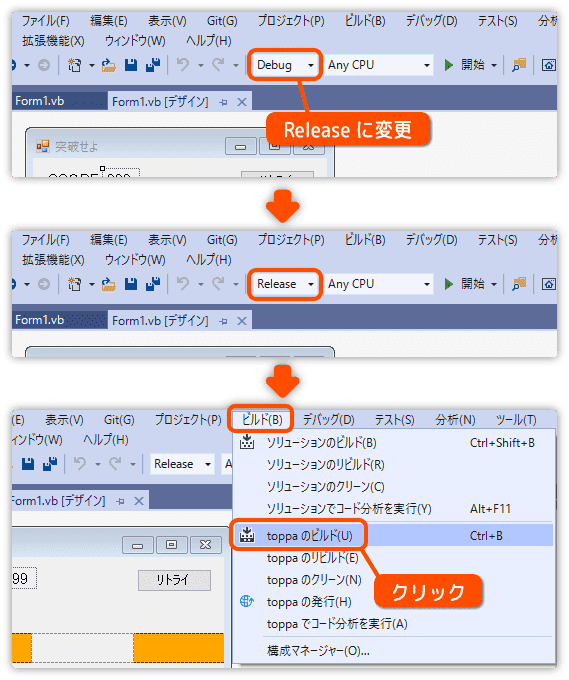
ビルドが終了したら、プロジェクトフォルダーを確認してください。
bin フォルダーの中に Release フォルダーが出来てますね。
その中にも toppa.exe があります。

つまり、デバッグモードでビルドした exe ファイルは Debug フォルダーの中に
リリースモードでビルドしたものは Release フォルダーの中に作られます。
ちなみに bin とは binary(バイナリー)の略です。
その昔、コンピューターの実行ファイルはバイナリデータでした。
(今もバイナリデータの場合が多いですけどね)
そのためか実行可能なファイルは bin フォルダーに入れられることが多いです。

